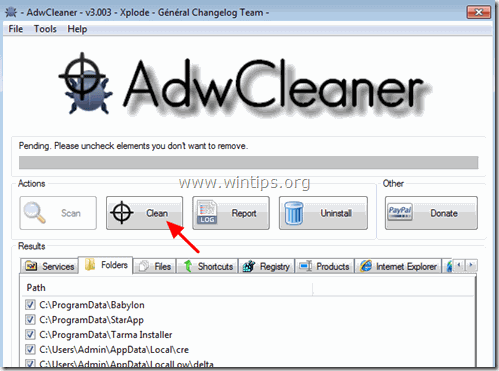Obsah
ExtTag.exe & ExtTags.exe sú škodlivé advérové programy, ktoré môžu do webového prehliadača inštalovať ďalšie doplnky (panely nástrojov, rozšírenia alebo doplnky) s cieľom presmerovať vás na iné webové stránky bez vášho súhlasu alebo prezentovať neželané vyskakovacie reklamy a inzeráty na každej navštívenej webovej stránke.
ExtTag.exe & ExtTags.exe môžu byť nainštalované do populárnych webových prehliadačov, ako sú Internet Explorer, Google Chrome alebo Mozilla Firefox, bez súhlasu používateľa. Takéto advérové programy môžu vo svojom kóde obsahovať malvér (škodlivý softvér), aby ohrozili bezpečnosť počítača a urobili ho zraniteľným voči hackerom alebo škodlivým internetovým útokom.

Z technického hľadiska, ExtTag.exe & ExtTags.exe nie je vírus a je klasifikovaný ako potenciálne nežiaduci program (PUP), ktorý môže obsahovať a inštalovať do počítača škodlivé programy, ako napríklad adware, panely nástrojov alebo vírusy. ExtTag.exe & ExtTags.exe adware, potom sa na obrazovke počítača obete alebo v internetovom prehliadači zobrazuje viac pop-up reklám, bannerov a sponzorovaných odkazov a v niektorých prípadoch môže dôjsť k spomaleniu rýchlosti počítača v dôsledku škodlivých programov bežiacich na pozadí.
ExtTag.exe & ExtTags.exe adware program bol pravdepodobne nainštalovaný bez vedomia používateľa, pretože je bežne súčasťou iného freeware softvéru, ktorý sa sťahuje a inštaluje zo známych internetových stránok, ako napríklad " download.com (CNET)" , "Softonic.com" , atď. Z tohto dôvodu musíte vždy venovať pozornosť možnostiam inštalácie akéhokoľvek programu, ktorý inštalujete do svojho počítača, pretože väčšina inštalačných programov obsahuje dodatočný softvér, ktorý ste nikdy nechceli inštalovať. Jednoducho povedané, NEINŠTALUJTE ŽIADNY NEVHODNÝ SOFTVÉR, ktorý sa dodáva s inštalačným programom programu, ktorý chcete nainštalovať. Konkrétne, keď inštalujeteprogram v počítači:
-
- NESTLAČTE tlačidlo " Ďalšie " tlačidlo príliš rýchlo na inštalačných obrazovkách. PRED kliknutím na tlačidlo "Prijať" si VŽDY VYBRANE: " Vlastné " inštaláciu. ODMIETNITE inštaláciu akéhokoľvek ponúkaného dodatočného softvéru, ktorý nechcete inštalovať. ODMIETNITE všetky možnosti, ktoré hovoria o tom, že sa zmení vaša domovská stránka a nastavenia vyhľadávania.
Ako odstrániť Vírus ExtTag.exe a ExtTags.exe z vášho počítača:
Krok 1. Spustite počítač v núdzovom režime. Krok 2. Odstráňte infekciu ExtTag pomocou RogueKiller Free. Krok 3. Odinštalujte programy ExtTag & SafeFinder zo systému Windows. Krok 4. Odstráňte nastavenia ExtTag & SafeFinder Adware pomocou programu AdwCleaner Free. Krok 5. Odstráňte súbory ExtTag & SafeFinder Junk-ware pomocou JRT Free. Krok 6. Odstránenie súborov a služieb ExtTag. Krok 7. Odstráňte infekciu ExtTag & ExTags pomocou programu MalwareBytes Anti-Malware Free. Krok 8. Odstránenie reklám ExtTag z prehliadača Chrome, Firefox alebo Internet Explorer.
_______________________________________________________________________________
Krok 1: Spustite počítač v núdzovom režime so sieťou
Spustite počítač v núdzovom režime s podporou siete:
Používatelia systémov Windows 7, Vista a XP :
- Zatvorte všetky programy a reštart počítača. Stlačte tlačidlo " F8 " počas spúšťania počítača, ešte pred zobrazením loga systému Windows. Keď sa zobrazí " Ponuka rozšírených možností systému Windows " sa zobrazí na obrazovke, pomocou šípok na klávesnici zvýraznite " Núdzový režim so sieťou " a potom stlačte tlačidlo " VSTÚPIŤ ".
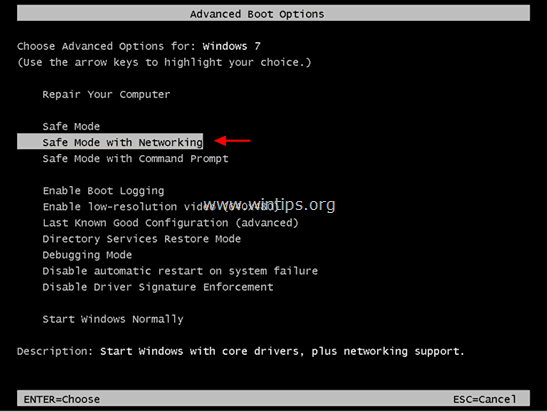
Používatelia systému Windows 8 a 8.1:
- Tlač " Windows ”
 + " R " na načítanie Spustiť Dialógové okno. Zadajte " msconfig " a stlačte Vstúpte na stránku .
+ " R " na načítanie Spustiť Dialógové okno. Zadajte " msconfig " a stlačte Vstúpte na stránku . 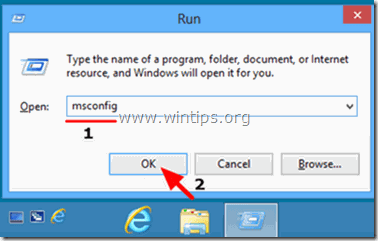 Kliknite na tlačidlo Boot a začiarknite položku " Bezpečné spustenie systému " & " Sieť ”.
Kliknite na tlačidlo Boot a začiarknite položku " Bezpečné spustenie systému " & " Sieť ”. 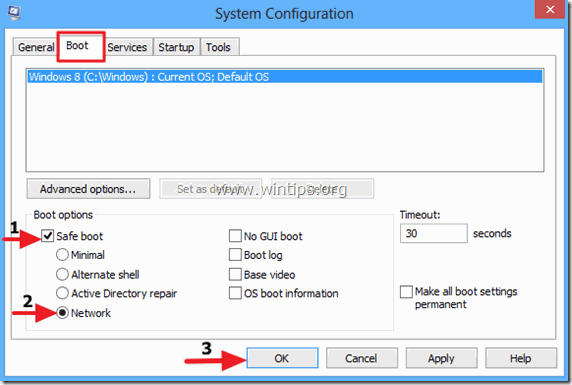 Kliknite na tlačidlo " OK " a reštartovať váš počítač.
Kliknite na tlačidlo " OK " a reštartovať váš počítač.
Poznámka: Ak chcete spustiť systém Windows v " Normálny režim ", musíte opäť zrušiť začiarknutie políčka " Bezpečné spustenie systému " rovnakým postupom.
Krok 2. Odstránenie značky ExTag škodlivý nastavenia registra a rozšírenia prehliadača pomocou RogueKiller.
1. Na stiahnutie a uložiť RogueKiller na počítači'* (napr. na pracovnej ploche). RogueKiller je program proti malvéru, ktorý je schopný odhaliť, zastaviť a odstrániť všeobecný malvér a niektoré pokročilé hrozby, ako sú rootkity, rogue, červy atď.
Upozornenie*: Stiahnite si verzia x86 alebo X64 podľa verzie vášho operačného systému. Ak chcete zistiť verziu svojho operačného systému, " Kliknite pravým tlačidlom myši " na ikone počítača, vyberte položku " Vlastnosti " a pozrite sa na " Typ systému " časť.

2. Dvakrát kliknite na tlačidlo spustiť RogueKiller.
3. Nechajte . predskenovanie dokončiť a potom stlačte tlačidlo " Skenovanie " na vykonanie úplného skenovania.

3. Po dokončení úplného skenovania vyberte všetky položky nájdené v položke Register & " Webové prehliadače " a potom stlačte "Vymazať" na ich odstránenie.

(Ak ste požiadaní, stlačte tlačidlo Áno reštartovať počítač.)

Krok 3. Odinštalujte škodlivý program ExTag & SafeFinder z ovládacieho panela.
1. Ak to chcete urobiť, prejdite na stránku:
- Windows 7 a Vista: Štart > Ovládací panel . Windows XP: Štart > Nastavenia > Ovládací panel
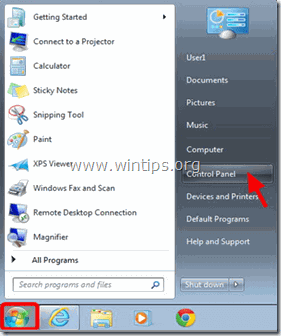
- Windows 8 a 8.1:
- Tlač " Windows ”
 + " R " na načítanie Spustiť Dialógové okno. Zadajte " ovládací panel" a stlačte Vstúpte na stránku .
+ " R " na načítanie Spustiť Dialógové okno. Zadajte " ovládací panel" a stlačte Vstúpte na stránku .
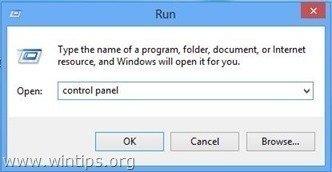
2. Dvakrát kliknite na tlačidlo a otvorte:
- Pridať alebo odstrániť programy ak máte systém Windows XP. Programy a funkcie (alebo " Odinštalovanie programu "), ak máte systém Windows 8, 7 alebo Vista.
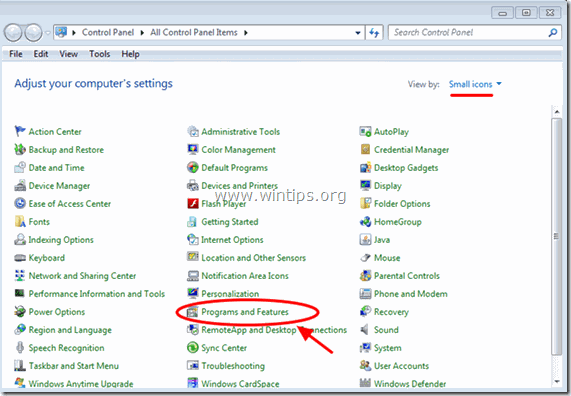
3. Keď sa na obrazovke zobrazí zoznam programov:
1. Triediť zobrazené programy podľa dátumu inštalácie (Kliknite na Nainštalované na ).
2. Odstrániť (odinštalovať) akýkoľvek neznámy program, ktorý bol nedávno nainštalovaný do vášho systému.
3. Odinštalovanie stránky nasledujúce aplikácie (ak existujú)*:
-
- ExtTag ExtTags SafeFinder
* Poznámky:
- Ak v zozname nenájdete nechcený program, pokračujte na ďalší krok. Ak sa zobrazí hlásenie " Nemáte dostatočný prístup na odinštalovanie" e rror message, during uninstall process, then follow this uninstall guide to remove the program and then continue to the next steps.
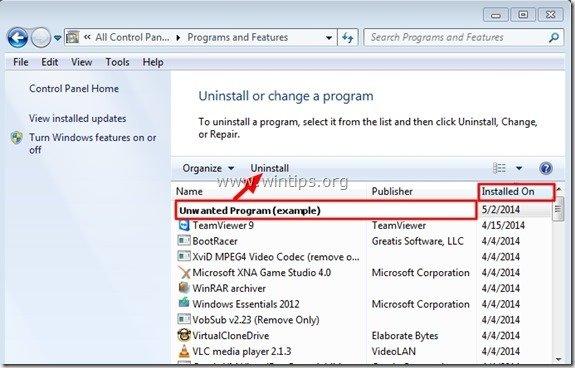
Krok 4: Odstráňte Ads by ExtTag pomocou programu AdwCleaner.
1. Na stiahnutie a uložiť AdwCleaner do vášho počítača.
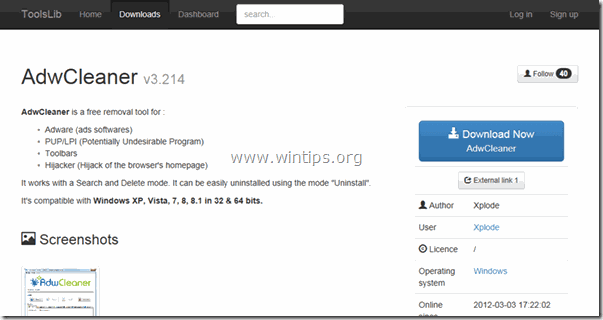
2. Zatvorte všetky otvorené programy a Dvojité kliknutie otvoriť "AdwCleaner" z vášho počítača.
3. Po prijatí " Licenčná zmluva ", stlačte tlačidlo " Skenovanie " tlačidlo.
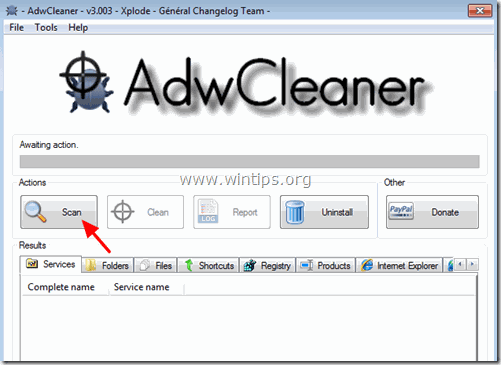
4. Po dokončení skenovania stlačte tlačidlo "Clean " odstrániť všetky nežiaduce škodlivé položky.
5. Tlač " OK " na adrese " AdwCleaner - Informácie" a stlačte tlačidlo " OK " opäť reštartovať počítač .
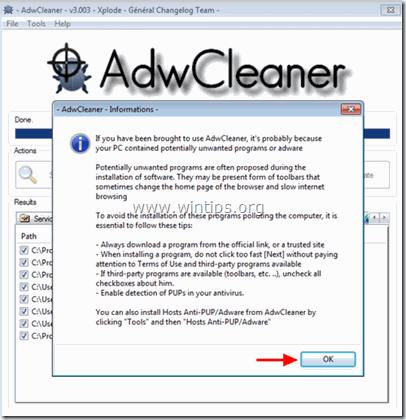
6. Keď sa počítač reštartuje, zavrieť " AdwCleaner " informácie (readme) a pokračujte na ďalší krok.
Krok 5. Odstráňte ExtTag.exe & ExtTags Ads pomocou nástroja na odstránenie nevyžiadaného softvéru.
1. Stiahnite a spustite JRT - Nástroj na odstránenie nevyžiadaného softvéru.

2. Stlačením ľubovoľného tlačidla spustíte skenovanie počítača pomocou " JRT - Nástroj na odstránenie nevyžiadaného softvéru ”.
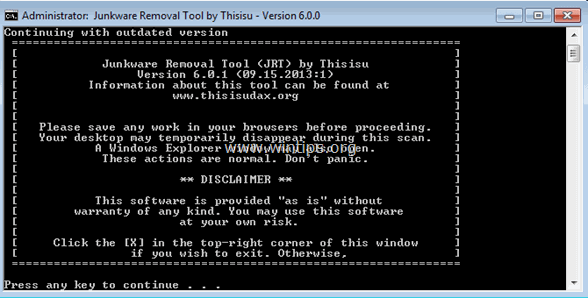
3. Buďte trpezliví, kým JRT neskenuje a nevyčistí váš systém.
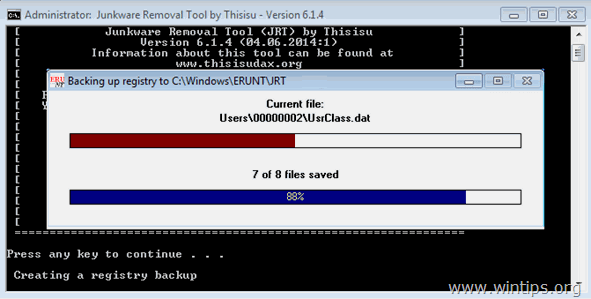
4. Zavrite súbor denníka JRT a potom reštart váš počítač.
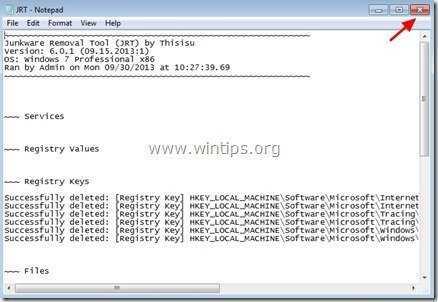
Krok 6. Odstránenie súborov a služieb ExtTag.
- Zakážte nasledujúce služby: Kontrola služby & Ext Tag. Odstráňte z počítača nasledujúci priečinok: C:\Program Files\schk32\ (C:\Program Files\schk32\schk32.exe)
Krok 7. Odstráňte infekciu ExtTags pomocou programu Malwarebytes Anti-Malware Free.
Malwarebytes Anti-Malware je dnes jedným z najspoľahlivejších BEZPLATNÝCH programov proti malvéru, ktorý vyčistí váš počítač od všetkých zostávajúcich škodlivých hrozieb. Ak chcete byť neustále chránení pred malvérovými hrozbami, existujúcimi aj budúcimi, odporúčame vám nainštalovať si program Malwarebytes Anti-Malware Premium. Môžete Stiahnuť Malwarebytes Anti-Malware Free z nižšie uvedeného odkazu:
Ochrana MalwarebytesTM
Odstraňuje spyware, adware a malware.
Začnite s bezplatným sťahovaním teraz!
Pokyny na rýchle stiahnutie a inštaláciu:
- Po kliknutí na vyššie uvedené prepojenie stlačte na " Spustite si bezplatnú skúšobnú verziu 14 " a spustite sťahovanie.
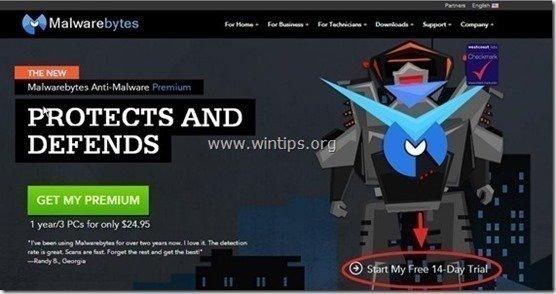
- Inštalácia Verzia ZDARMA tohto úžasného produktu, zrušte začiarknutie políčka " Povolenie bezplatnej skúšobnej verzie programu Malwarebytes Anti-Malware Premium " na poslednej obrazovke inštalácie.
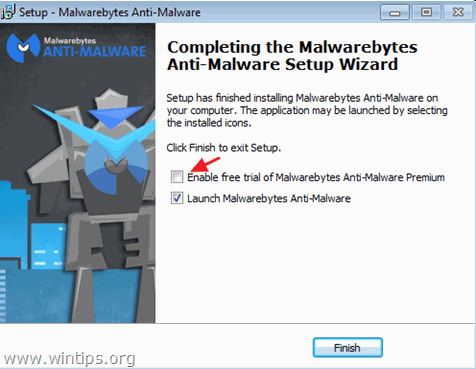
Skenovanie a čistenie počítača pomocou programu Malwarebytes Anti-Malware.
1. Spustiť " Malwarebytes Anti-Malware" a v prípade potreby umožniť programu aktualizovať sa na najnovšiu verziu a škodlivú databázu.
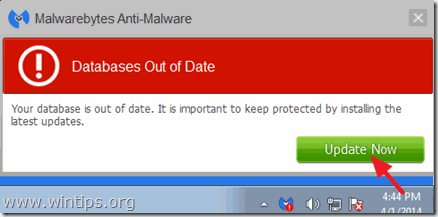
2. Po dokončení procesu aktualizácie stlačte tlačidlo " Skenovať teraz " a spustite skenovanie systému na škodlivý softvér a nežiaduce programy.

3. Teraz počkajte, kým program Malwarebytes Anti-Malware dokončí skenovanie počítača na škodlivý softvér.

4. Po dokončení skenovania stlačte tlačidlo " Karanténa Všetky " (Odstrániť vybrané) odstrániť všetky nájdené hrozby.

5. Počkajte, kým program Malwarebytes Anti-Malware odstráni všetky infekcie zo systému, a potom reštartujte počítač (ak to program vyžaduje), aby ste úplne odstránili všetky aktívne hrozby.

6. Po reštarte systému, znovu spustite program Malwarebytes' Anti-Malware overiť, či sa v systéme nenachádzajú ďalšie hrozby.
Poradenstvo: Zabezpečenie čistoty a bezpečnosti počítača, vykonať úplnú kontrolu programu Malwarebytes' Anti-Malware v systéme Windows " Bezpečný režim ". Podrobné pokyny, ako to urobiť, nájdete tu.
Krok 8 - Odstránenie ExtTag z prehliadača Internet Explorer, Chrome a Firefox.
Zabezpečiť, aby Reklamy ExtTag sú úplne odstránené z vášho internetového prehliadača, obnovte nastavenia internetového prehliadača na predvolené hodnoty.
Internet Explorer, Google Chrome, Mozilla Firefox
Internet Explorer
Odstránenie ExtTag z aplikácie Internet Explorer
1. V hlavnej ponuke aplikácie Internet Explorer kliknite na: " Nástroje "  a vyberte možnosť " Možnosti internetu ".
a vyberte možnosť " Možnosti internetu ".
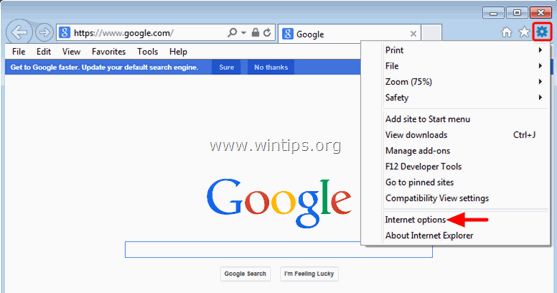
2. Kliknite na " Pokročilé " karta.
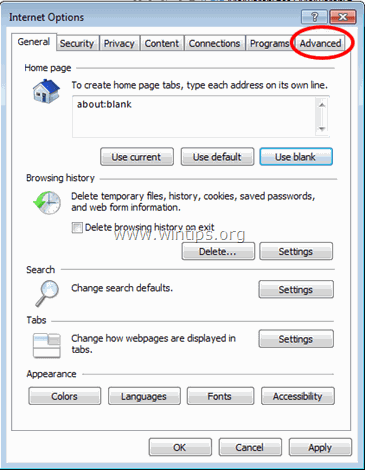
3. Vyberte si " Obnovenie ”.
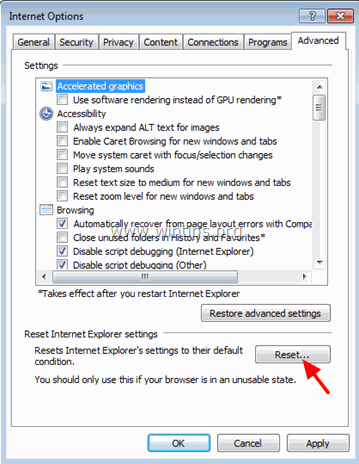
4. Začiarknite (povoľte) " Odstránenie osobných nastavení " a vyberte položku " Obnovenie ”.
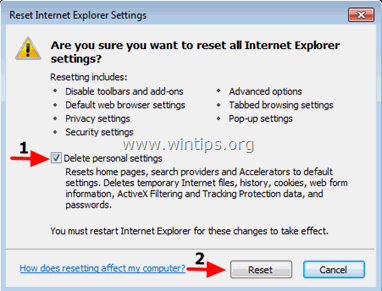
5. Po dokončení resetovania stlačte tlačidlo " Zatvoriť " a potom vyberte položku " OK " na ukončenie možností aplikácie Internet Explorer.
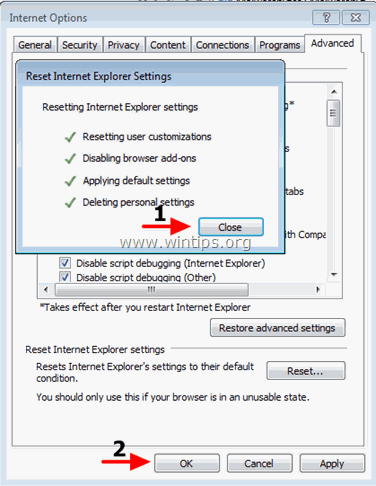
6. Zatvoriť všetky okná a reštartovať Internet Explorer.
Google Chrome
Odstrániť ExtTag z prehliadača Chrome
1. Otvorte prehliadač Google Chrome a prejdite do ponuky Chrome  a vyberte možnosť " Nastavenia ".
a vyberte možnosť " Nastavenia ".
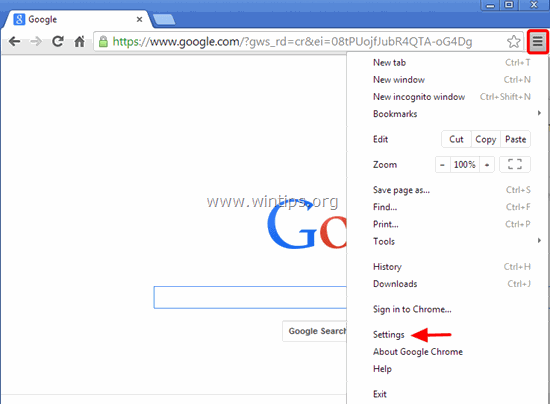
2. Pozrite sa na koniec možností "Nastavenia" a stlačte tlačidlo "Zobraziť rozšírené nastavenia " odkaz.
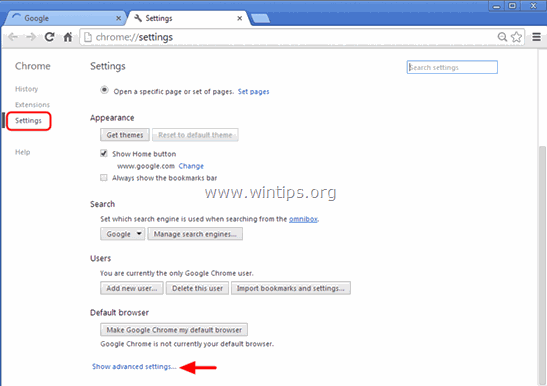
3. Prejdite celú stránku nadol a stlačte tlačidlo " Obnovenie nastavení prehliadača " tlačidlo.
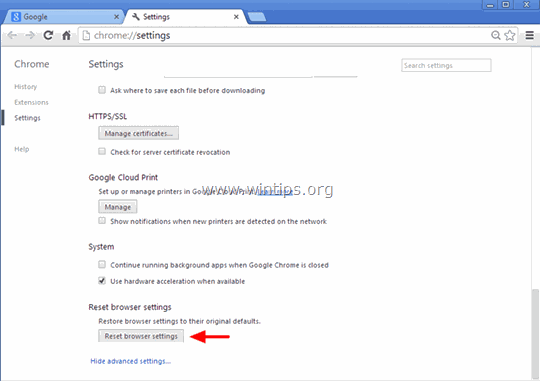
4. Stlačte tlačidlo " Obnovenie " opäť tlačidlo .
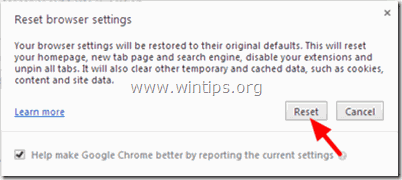
5. Reštartovanie Google Chrome.
Poznámka: Ak problém pretrváva, musíte úplne odinštalovať a znova nainštalovať prehliadač Google Chrome.
Mozilla Firefox
Odstránenie ExtTag z prehliadača Firefox.
1. V ponuke prehliadača Firefox prejdite na položku " Pomoc " > " Informácie o riešení problémov ”.
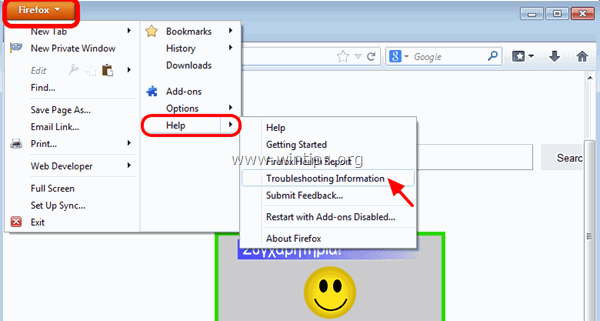
2. V " Informácie o riešení problémov ", stlačte tlačidlo " Resetovanie prehliadača Firefox " na obnovenie predvoleného stavu prehliadača Firefox .
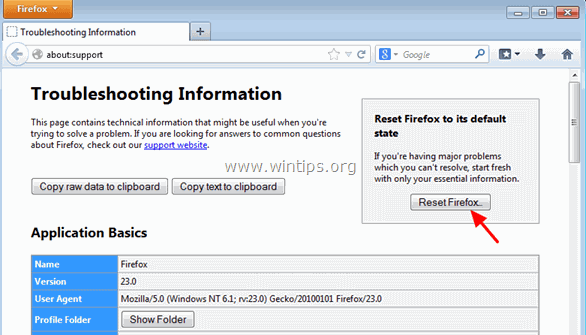
3. Tlač " Obnoviť Firefox" opäť.
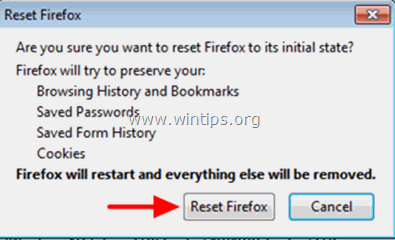
4. Po dokončení resetovania sa Firefox reštartuje.

Andy Davis
Blog správcu systému o systéme Windows